Kadence Teması'nda Üstbilgi ve Altbilgi Oluşturucu Nasıl Kullanılır? Ayarlar Açıklandı!
Yayınlanan: 2024-08-24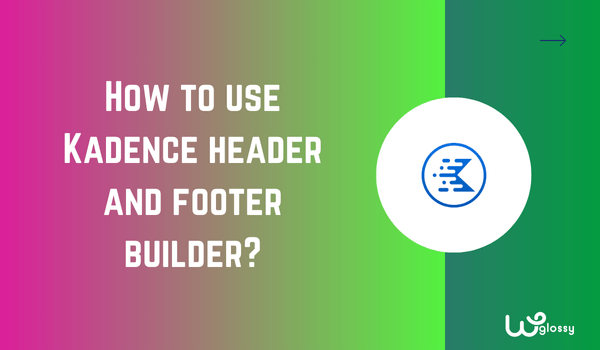
Kadence WordPress temasının Üstbilgi ve Altbilgi oluşturucusunun ayarlarıyla oynamak ister misiniz? Okuyucularınıza sorunsuz bir site gezintisi sunmak için tercihleri açıklayayım ve basit bir Üstbilgi ve Altbilgiyi özelleştireyim.
Kadence temasının bu kullanıcı dostu, sürükle ve bırak oluşturucusu, herhangi bir kodlama bilgisi olmadan marka kimliğimizle eşleşen bir Üstbilgi ve Altbilgi oluşturmamıza olanak tanır. Önceden oluşturulmuş öğeler aynı zamanda tasarım sürecini de hızlandırır.
Bu en iyi WordPress temasını kullanarak web sitenizin görsel çekiciliğini artırmak istemenize sevindim. Kadence teması, web varlığınız için ideal bir üst ve alt tasarım oluşturmak üzere öğeler üzerinde tam kontrol sunar. Ücretsiz Vs Pro karşılaştırmasını kontrol etmelisiniz!
Şimdi bu tasarım oluşturucunun nasıl kullanılacağını görelim!
Kadence başlık oluşturucu nasıl kullanılır?
Adım 1 : WordPress Kontrol Panelinizde oturum açın ve Görünüm > Özelleştir > Başlık'a gidin.
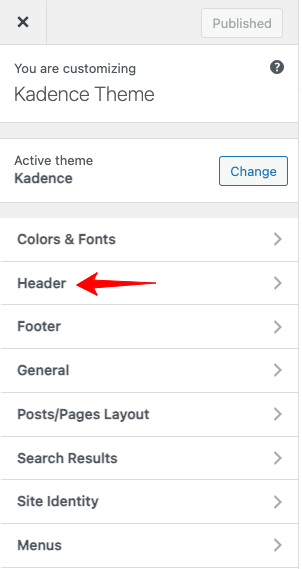
Adım 2: Başlığa tıkladığınızda iki bölüm gösterilecektir (Dikey ve Yatay); dikey sol bölümde başlık öğeleri bulunur ve yatay sağ bölümde bir başlık oluşturucu bulunur . İşte referansınız için resim!
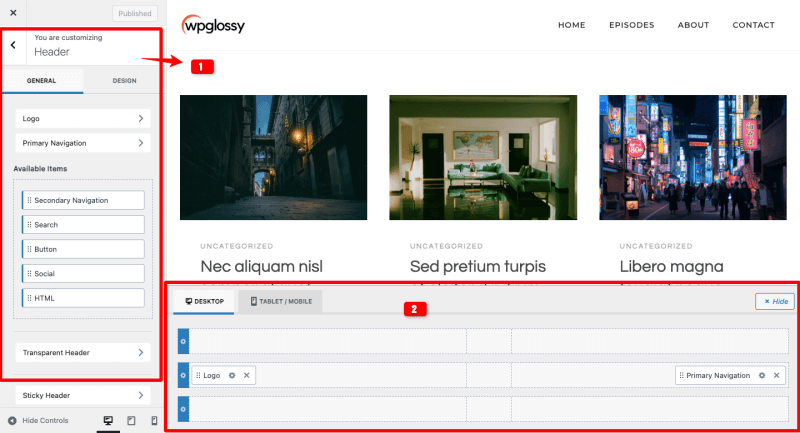
Adım 3: Standart Kadence başlığına bakın (resme bakın). Şimdi benzersiz bir görünüm elde etmek için bazı özelleştirmeler yapacağım.
Varsayılan Başlık

Bu şekilde bir çıktı elde etmek için Kadence WordPress temasının Başlık oluşturucusunu nasıl kullanacağınızı size anlatayım!
Basit Özelleştirilmiş Başlık

Bu örnek başlıkta üç bölüm var!
4. Adım:
Bazı öğeleri başlık oluşturucu bölümüne taşıyorum. Aşağıdaki resmi kontrol edin.
Başlık Sol üst – Sosyal medya simgeleri
Başlık Sağ üst – Birincil Gezinme ve Arama çubuğu
Başlık Orta – Logo
Başlık Sol alt – İkincil Gezinme Menüsü
Sağ alt başlık – Kayıt Düğmesi
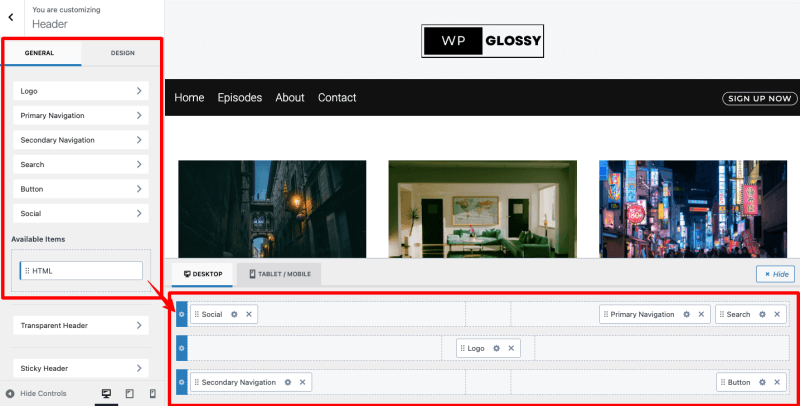
Adım 5: Ben Öğeleri ekledikten sonra tasarımlarda ince ayar yapmak istiyorum.
Örneğin, sosyal simgenin tasarımını değiştirmek için o öğedeki ayar simgesine tıklamanız gerekir. (Resimde ok işaretli)
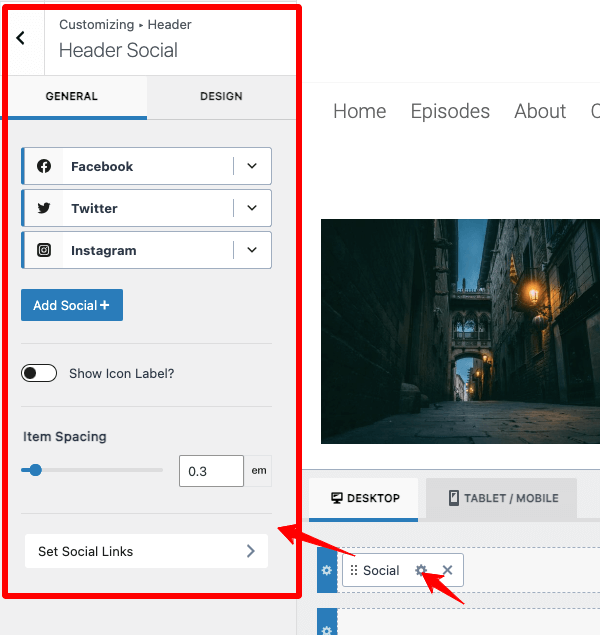
“ Sosyal+ Ekle ” butonunu kullanarak ek sosyal medya simgeleri ekleyebilirsiniz.
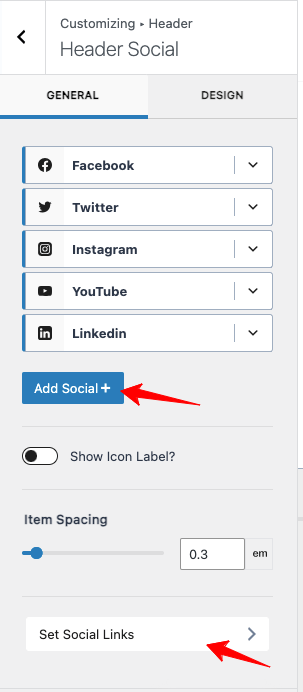
Sitenizin gerekli sosyal medya simgelerini ekledikten sonra “ Sosyal Bağlantıları Ayarla ” ayarlarından bağlantılarını ekleyin.

Artık sosyal medya simgelerini rengini, boyutunu ve diğer seçeneklerini değiştirerek özelleştiriyorum. Bu ayarlar “ Tasarım ” sekmesi altında mevcuttur.
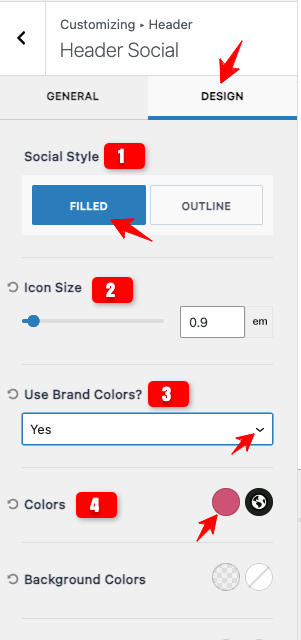
Not: Yalnızca birkaç ayar tercihini gösterdim. Daha fazla seçenek mevcuttur ve bunları gereksinimlerinize göre düzeltebilirsiniz.
Şimdi tasarladığım Header'ın arka plan rengini değiştireyim.
Bunun için üst çubuk ayarlarını kullanıyorum (Aşağıdaki resme bakın)
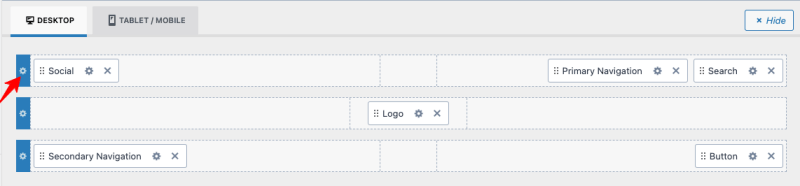
Tasarım sekmesinin altında Başlığın arka plan rengini değiştirme seçeneğimiz bulunmaktadır. Yalnızca rengi değil, site başlığınızı özelleştirmek için başka tasarım ayarları da vardır.
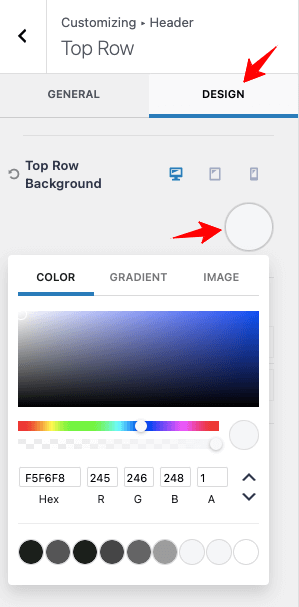
Burada üst başlık bölümümün arka plan rengini değiştiriyorum. Başlık tasarımımda 3 bölüm var (üst, orta ve alt; örnek başlığı adım adım kılavuzun başında gösterdim).

Tasarım sekmesinden her bölümün ayarlar ikonuna tıklayarak diğer iki bölümün arka plan rengini değiştirdim.
İşte kullandığım arka plan renk kodu!
Üst Başlık – F5F6F8
Orta Başlık – F5F6F8
Alt Başlık – 111111
Arka plan rengini değiştirdikten sonra uygun bir menü metin rengi ekleyebilirsiniz. Aşağıdaki resimdeki gibi alt menü ayarlarına gidin.

Menü rengini, fareyle üzerine gelme rengini ve geçerli menü rengini değiştirin. (Referans Resmini Kontrol Edin)
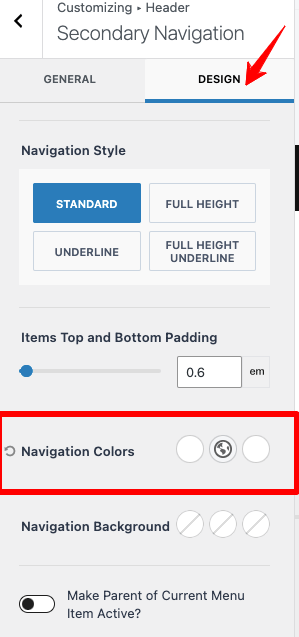
Tercih ettiğiniz renk kombinasyonlarını düzeltmek için “ Gezinme Renkleri ” seçeneğini kullanın. Aynı şekilde düğme metnini de beğeninize uyacak şekilde değiştirin.
Ayarlar açıklamalarıma son veriyorum! Kadence temasının, web siteniz için her şeyi özelleştirmek için ayrıntılı ayarlar sağladığını anlamalısınız.
Okuyucularınızın dikkatini çekecek benzersiz bir tasarım elde etmek için bu Kadence başlık oluşturucusunu akıllıca kullanacağınızı umuyorum.
Kadence Alt Bilgi Oluşturucu
Adım 1 : WordPress Kontrol Panelinizde oturum açın ve Görünüm > Özelleştir > Alt Bilgi'ye gidin.
Adım 2: Kadence temasının Altbilgi oluşturucusunu kontrol edin. Başlık oluşturucunun ayarlarına benzer ayarlara sahiptir.
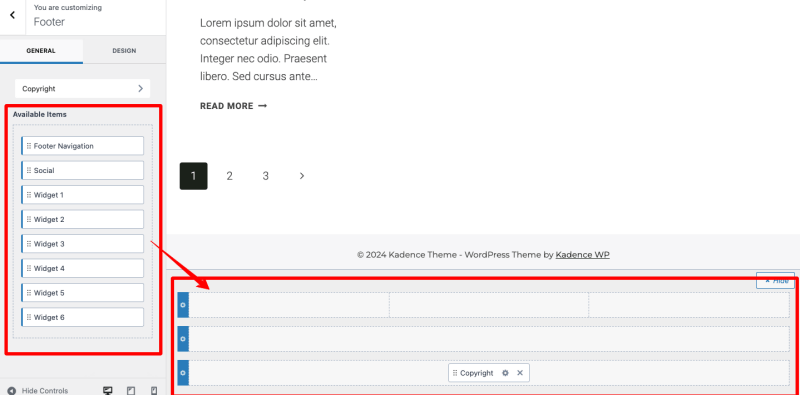
Adım 3: Widget öğelerinin konumlarını ihtiyaçlarınıza göre değiştirebilirsiniz. Aşağıdaki resme bakın!
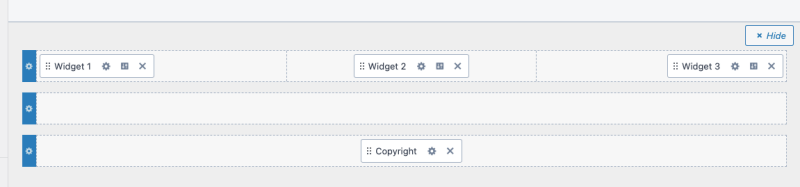
Umarım Kadence Üstbilgi ve Altbilgi Oluşturucusunun özelleştirme tercihleri konusunda netsinizdir.
İşletme markanızın kişiselleştirilmesine derinlemesine dalabilmeniz için benzersiz özelliklerini kontrol edelim.
Başlık Oluşturucu Özellikleri
Başlık oluşturucunun etkileyici özellikleri var! Tasarlamak mümkün
- Farklı içerik ve tasarıma sahip üç satıra kadar çoklu başlık bölümleri.
- Farklı ekran boyutları için farklı başlık düzenleri
- Okuyucuların katılımı için Şeffaf ve Yapışkan başlık
- Belirli koşullara dayalı olarak belirli yazılar ve sayfalar için koşullu başlıklar
- Tercih ettiğiniz renk, arka plan, aralık, kenarlıklar ve kenar boşluklarıyla özelleştirilmiş başlık
Sadece bunlar değil! Bu mükemmel sürükle ve bırak oluşturucu, önceden oluşturulmuş çekici düzenlere sahiptir ve e-ticaretle ilgili öğeler eklemek için diğer popüler Woocommerce eklentileriyle entegre edilebilir.
Alt Bilgi Oluşturucu Özellikleri
Kadence temasının başlık oluşturucusu gibi, alt bilgi oluşturucu da sitenizin altbilgisini widget'lar, sosyal medya, simgeler, logo ve menüyle tasarlamak için harika ayarlara sahiptir. Tasarım yapabilirsiniz
- İçeriğinizi düzenlemek için en fazla üç adet olmak üzere birden fazla altbilgi satırına ihtiyaç vardır.
- Sitenizin tamamı için genel altbilgi.
- Belirli sayfalar için Benzersiz veya Koşullu altbilgi
- Ziyaretçileriniz sayfayı kaydırdığında ekranın altında kalan yapışkan altbilgi
Kadence Üstbilgi ve Altbilgi oluşturucu ayrıca kodlamaya gerek kalmadan kapsamlı özelleştirme için Global bir renk paleti, canlı düzenleme ve gelişmiş tipografi sunar.
SSS
1. Kadence temasının özel şablonuna Global üstbilgi ve altbilgi nasıl eklenir?
Kadence teması, üstbilgi ve altbilgi tasarımı üzerinde tam kontrol sağlar. Gerekli öğeleri oluşturucuya taşıyabilirsiniz. Özel komut dosyalarınız varsa, kodlarınızı eklemek için Görünüm> Kadence> Üstbilgi/Altbilgi Komut Dosyalarını Etkinleştir seçeneğine gidin. Komut dosyaları tüm sayfalar için küresel hale gelecektir.
2. Kadence temasında üstbilgi ve altbilgi nasıl düzenlenir?
Kadence teması, derinlemesine özelleştirme ayarlarına sahip sezgisel bir üstbilgi ve altbilgi oluşturucu içerir. WordPress siteniz için kişiselleştirilmiş bir tasarım elde etmek için oluşturucuyu kullanabilirsiniz.
3. Kadence temasındaki belirli blog yazılarında ve sayfalarında benzersiz bir başlık gösterilebilir mi?
Evet! Bunu Kadence koşullu başlık özelliği aracılığıyla yapabilirsiniz.
Kadence Üst Bilgi Alt Bilgi Oluşturucusunu Tamamlama
Kadence temasının Üstbilgi ve Altbilgi oluşturucusu, uygulanabilirliği ve özelleştirilebilirliği nedeniyle mutlaka kullanılması gereken bir WordPress aracıdır. Beni müşteri web sitelerimde kullanmaya iten gelişmiş özelliklerine ve dinamik düzenlerine hayranım.
Tema hız performansı için optimize edildiğinden, özel başlık konusunda endişelenmenize gerek yoktur ve alt bilgi sitenizi yavaşlatır. Oluşturucu kullanıcı dostu olsa da, bazı gelişmiş özellikler biraz öğrenme eğrisi gerektirebilir. Hazırlıklı olun!
Ayrıntılı tema ayarları seçeneklerini seviyorum ve bu nedenle bu eğitimi net ekran görüntüleri ile sundum. Herhangi bir sorunla karşılaşırsanız veya Kadence üst bilgi alt bilgi oluşturucusunu kullanma konusunda yardıma ihtiyacınız olursa yorum bölümü aracılığıyla benimle iletişime geçin. İşleri halletmek için elimden geleni yapacağım!
